Wi-Fi se desconecta en iPhone cuando se bloquea [resuelto]
![Wi-Fi se desconecta en iPhone cuando se bloquea [resuelto]](https://ilinuxgeek.com/storage/img/images/wi-fi-gets-disconnected-on-iphone-when-locked-[solved]_2.png)
- 1699
- 234
- Jaime Delgadillo
Muchos usuarios de iPhone han notado un problema de repente en sus iPhones. El problema es que el Wi-Fi se desconecta en sus iPhones cuando está bloqueado o en modo de suspensión.
Esto se volvió problemático para aquellos usuarios de iPhone que solían hacer llamadas a través de Internet a través de Wi-Fi. No están seguros de por qué el Wi-Fi se desconecta tan pronto como entra en modo de suspensión o cuando está bloqueado.
Investigamos un poco sobre este asunto y descubrimos que esto probablemente podría estar sucediendo después de que los usuarios hayan actualizado su iOS. Además, existe la posibilidad de problemas de red con el proveedor de redes de Internet.
En este artículo, puede encontrar muchas correcciones sorprendentes para resolver este problema. Continúe leyendo para obtener más información si también tiene el mismo problema.
Tabla de contenido
- FIJAR 1 - Desactive la función de asistencia Wi -Fi
- FIJAR 2 - Olvídate de la red Wi -Fi y únete nuevamente
- FIJAR 3 - Habilite la opción Auto -Jin para la red
- FIJAR 4 - Renovar el arrendamiento para la red Wi -Fi
- FIJAR 5 - Apague la VPN en el iPhone
- FIJO 6 - RESETA CONFIGURACIÓN DE RED
- SEX 7 - Use Google DNS en su iPhone
- FIJO 8 - RESTACIÓN DE FACTORIA su iPhone
- Soluciones adicionales
FIJAR 1 - Desactive la función de asistencia Wi -Fi
Wi-Fi Assist es una opción disponible en cualquier iPhone para proporcionar conectividad continua a Internet a través de datos móviles cuando se desconecta Wi-Fi. Esto puede ser problemático para algunos usuarios, así que intente deshabilitar esta función en el iPhone y verificar si esto ayuda.
Paso 1: Para hacerlo, primero debe abrir el Ajustes página en el iPhone.
Paso 2: luego toque el Datos móviles Opción como se muestra en la siguiente captura de pantalla.
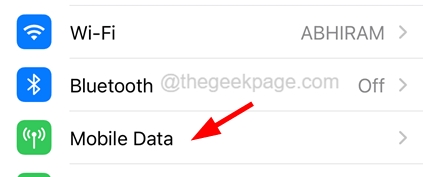
Paso 3: A continuación, desplácese hacia abajo en la página de datos móviles a su parte inferior.
Paso 4: en la parte inferior de la página, encontrará una opción llamada Asistencia Wi-Fi.
Paso 5: tienes que deshabilitarlo por ritmo en sus botón de activación como se muestra.
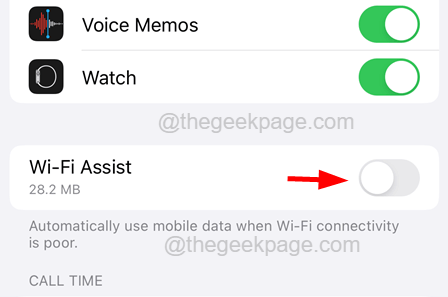
FIJAR 2 - Olvídate de la red Wi -Fi y únete nuevamente
Si hay un problema para conectar una red Wi-Fi particular en el iPhone, esto puede surgir este tipo de problemas. Así que intente olvidar la red Wi-Fi y luego vuelva a unirse usando los pasos mencionados a continuación.
Paso 1: Abra el Ajustes página en el iPhone.
Paso 2: seleccione el Wifi opción en la página de configuración como se muestra.
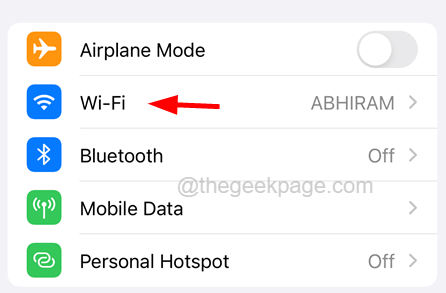
Paso 3: ahora toque el Red Wi Fi de la lista de redes en el Wifi página.
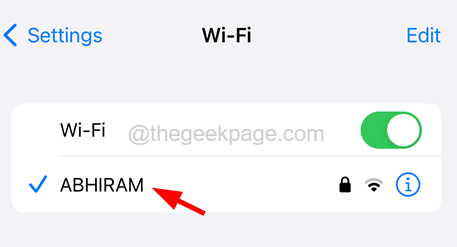
Paso 4: toque el Olvida esta red opción en la parte superior del Wifi página de red como se muestra en la siguiente captura de pantalla.
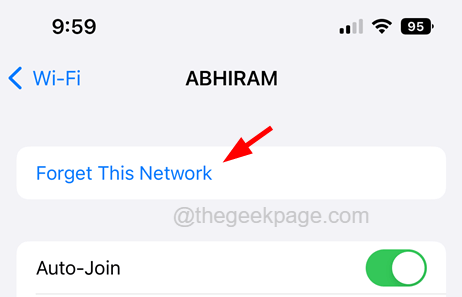
Paso 5: ahora esto aparecerá una ventana de confirmación y debe tocar el Olvidar opción como se muestra.
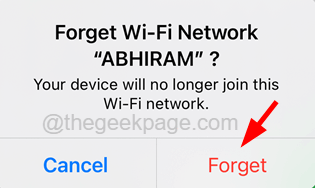
Paso 6: Después de que se borre la contraseña de esta red del iPhone, puede volver a unirse nuevamente.
Paso 7: Para eso, debe tocar nuevamente el Red Wi Fi de la lista de redes en el Wifi Página como se muestra.
Paso 8: ingrese la contraseña y toque Unirse en el lado superior derecho como se muestra.
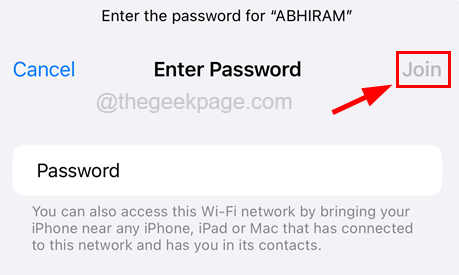
FIJAR 3 - Habilite la opción Auto -Jin para la red
Cuando la opción de unión automática está deshabilitada para la red Wi-Fi y hay una fluctuación en la señal de red, nunca se unirá después de que se desconecte. Para habilitar la función de unión automática, use los pasos explicados a continuación.
Paso 1: Primero, necesitas ir al Ajustes página en el iPhone.
Paso 2: luego toque el Red Wi Fi conectado al iPhone.
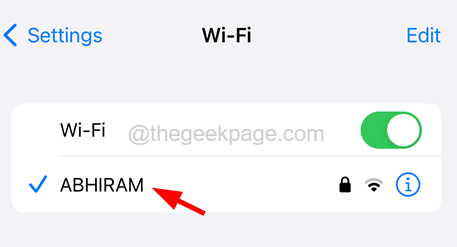
Paso 3: en el Red Wi Fi página, permitir el Unión automática opción ritmo en sus palanca botón.

FIJAR 4 - Renovar el arrendamiento para la red Wi -Fi
Cuando algunos usuarios de iPhone renovaron el arrendamiento para su red Wi-Fi, funcionó para ellos y pudo resolver este problema. Así que intentemos hacer eso y ver si esto funciona o no usar los pasos a continuación.
Paso 1: ir al Ajustes Página en su iPhone primero.
Paso 2: luego toque el Wifi opción como se muestra.
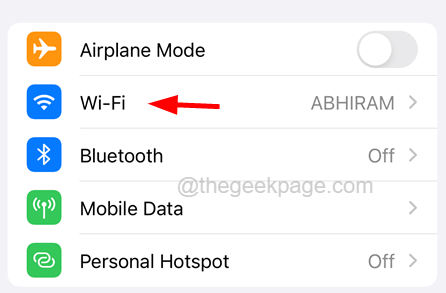
Paso 3: ahora seleccione el Red Wi Fi de la lista de redes aprovechándola.
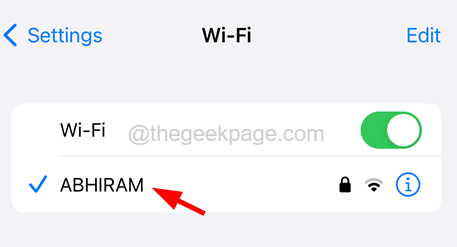
Paso 4: Desplácese hacia abajo y toque Renovar el contrato.
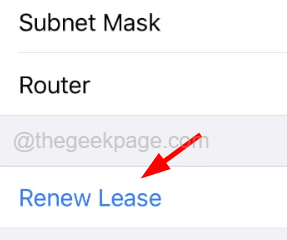
Paso 5: Después de que se renueve, cierre la página de configuración y el problema debe solucionarse.
FIJAR 5 - Apague la VPN en el iPhone
Si el iPhone está conectado a una VPN, la red Wi-Fi probablemente no funcione correctamente. Así que intente deshabilitar la VPN en el iPhone y vea si esto funciona, ya que ha funcionado para muchos.
Paso 1: Abra el Ajustes Página en tu iPhone.
Paso 2: luego toque el General opción como se muestra.
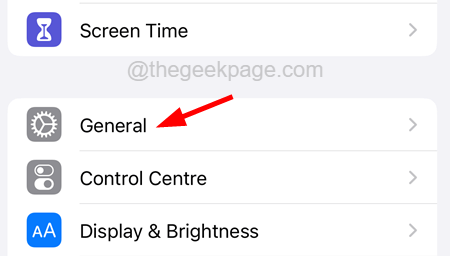
Paso 3: A continuación, desplácese hacia abajo en el General página y seleccionar el VPN y gestión de dispositivos Opción como se muestra en la siguiente captura de pantalla.

Paso 4: elija el VPN opción aprovechandolo.
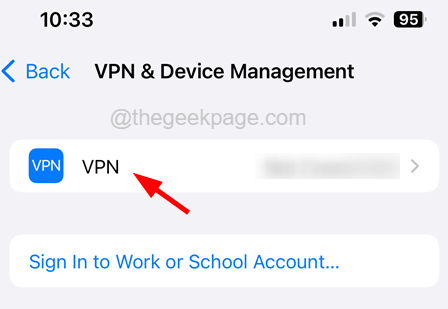
Paso 5: Si hay conexiones VPN ya conectadas, desactívalos.
Paso 6: Después de deshabilitarlo, ya no obtendrá este tipo de problema.
FIJO 6 - RESETA CONFIGURACIÓN DE RED
Si se cambia alguna de las configuraciones en el iPhone, entonces este problema podría tender a ocurrir. Al detectar qué configuración está causando este problema es imposible, restablecer todas las configuraciones es la única forma de resolverlo.
Aquí están los pasos sobre cómo hacerlo.
Paso 1: Abra el Ajustes Página primero y toque el General opción.
Paso 2: luego seleccione el Transferir o restablecer iPhone opción en la parte inferior de la General Página como se muestra a continuación.
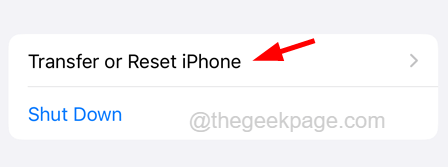
Paso 3: ahora toque el Reiniciar opción como se muestra.
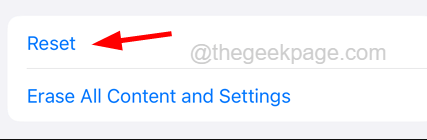
Paso 4: luego seleccione Reiniciar configuración de la red de la lista apareciendo tocándola una vez.
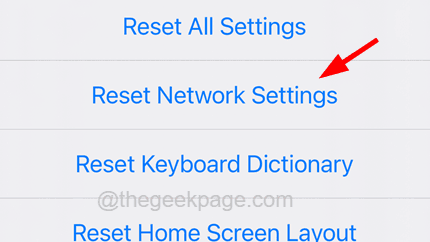
Paso 5: Esto le pedirá que ingrese el código de contraseña para continuar.
Paso 6: Debe confirmarlo aprovechando Red de reinicio Ajustes de nuevo como se muestra en la siguiente captura de pantalla.
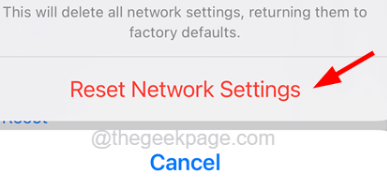
Paso 7: Después de restablecer la configuración de la red, probablemente tenga que ingresar la contraseña de red nuevamente para conectarse.
SEX 7 - Use Google DNS en su iPhone
Si hay algún problema con las direcciones del servidor DNS en su iPhone, puede usar las direcciones DNS públicas de Google para acceder a Internet.
Siga los pasos a continuación sobre cómo usar Google DNS en su iPhone.
Paso 1: Abra el Ajustes Página en tu iPhone.
Paso 2: luego toque el Wifi Opción como se muestra en la siguiente captura de pantalla.
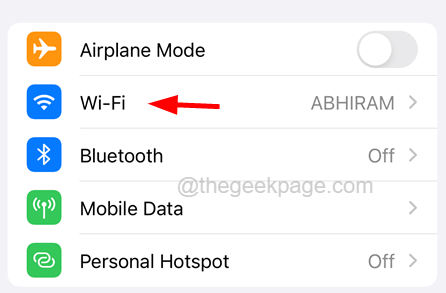
Paso 3: Ahora elija el Red Wi Fi quieres aprovecharlo.
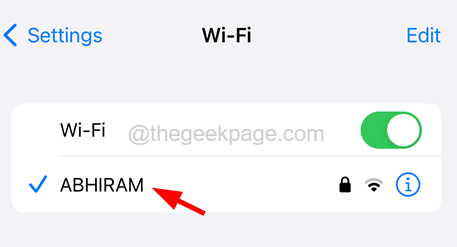
Paso 4: Una vez que se abra la página de red Wi-Fi, desplácese hacia abajo y toque el Configurar DNS Opción en la parte inferior como se muestra a continuación.
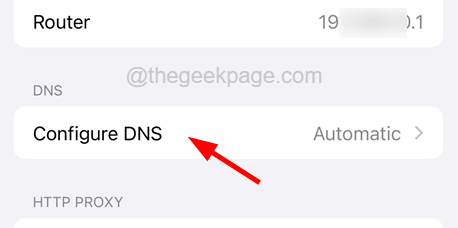
Paso 5: toque el Manual opción y luego toque el Agregar servidor opción para agregar manualmente una dirección.
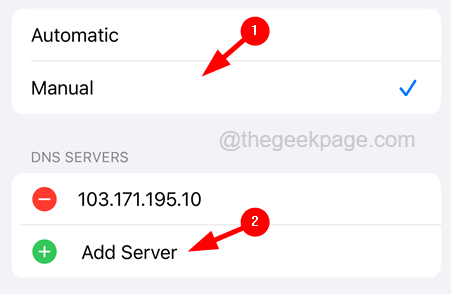
Paso 6: aparece un cuadro de texto y debe ingresar 8.8.8.8 en eso.
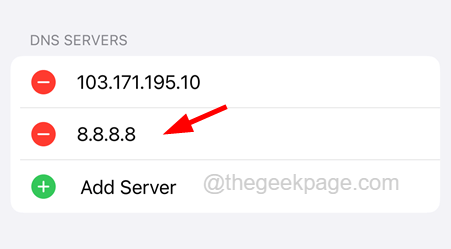
Paso 7: ahora toque Agregar servidor de nuevo y entra 8.8.4.4 en el cuadro de texto y finalmente toca Ahorrar.
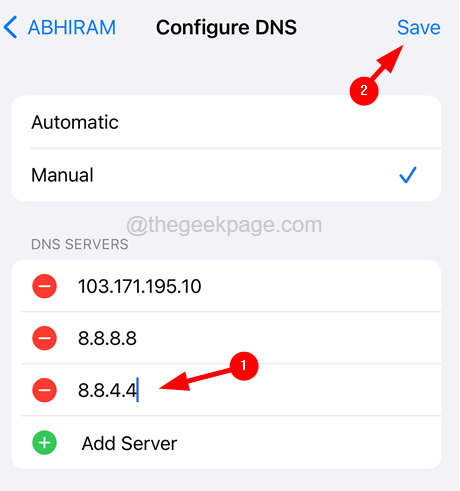
NOTA - Una vez que haya agregado las direcciones del servidor, elimine las direcciones de servidor existentes aprovechando el rojo menos círculo y tocar el Borrar Opción como se muestra a continuación.
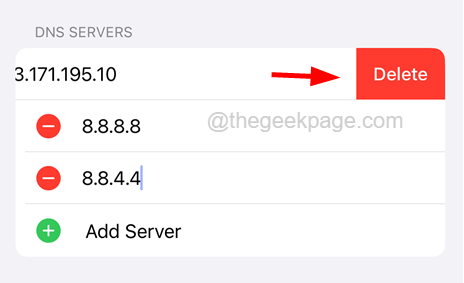
Paso 8: Después de cambiar la dirección DNS a DNS de Google, puede comenzar fácilmente a usar llamadas de Internet sin desconectar.
FIJO 8 - RESTACIÓN DE FACTORIA su iPhone
Cuando ninguno de los métodos mencionados anteriormente lo ayudó a resolver el problema, lo que puede hacer como último recurso es la fábrica restablecer su iPhone y verificar si esto ayuda.
NOTA - Realice una copia de seguridad de todos sus datos personales necesarios del iPhone a su PC o iCloud porque el reinicio de fábrica borrará todos los contenidos y datos de su iPhone.
Paso 1: En primer lugar, tienes que ir al Ajustes Página en tu iPhone.
Paso 2: luego vaya a la página general aprovechando el General opción.
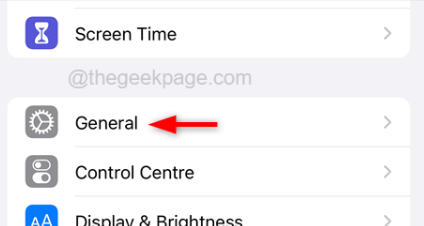
Paso 3: toque el Transferir o restablecer iPhone opción.
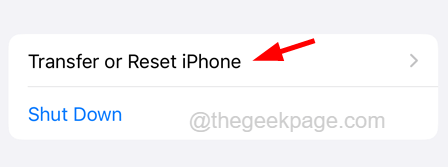
Paso 4: Ahora toque Borrar todo el contenido y la configuración al final de la página.
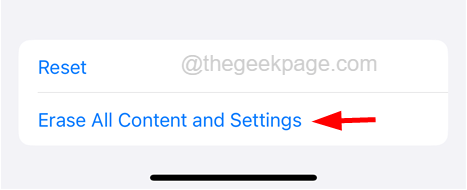
Paso 5: toque el Continuar opción y siga todas las instrucciones en pantalla en su iPhone.
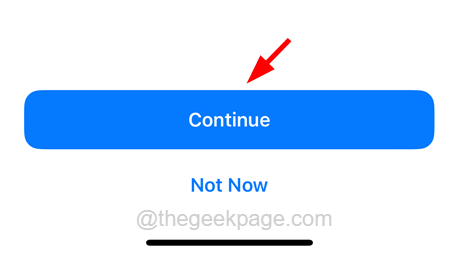
Paso 6: Una vez que su iPhone se reinicie de fábrica, el problema debe resolverse.
Soluciones adicionales
Reiniciar el módem/enrutador
Si encuentra que este problema ocurre solo con una red Wi-Fi particular, significa que podría deberse al problema del enrutador. Así que intente desconectar la red Wi-Fi desde el iPhone y reiniciar el enrutador apagando el botón de encendido y luego encendiéndola.
Después de reiniciar el enrutador, verifique si el problema está resuelto.
Actualizar el iOS del iPhone
Algunos usuarios de iPhone que no han actualizado su software de iPhone, también se enfrentan a este problema. Entonces necesitan actualizar sus iPhones una vez y ver si esto funciona. Para actualizar el iPhone, vaya al Ajustes Página primero y toque el General opción. Luego seleccione Actualización de software y si hay actualizaciones disponibles, por favor Descargar e instalar ellos en tu iPhone.
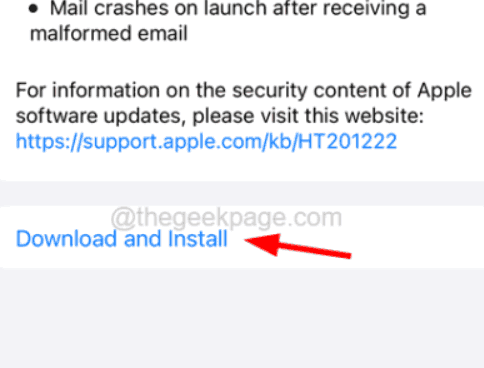
- « Cómo restablecer la contraseña en Windows 11 a través del símbolo del sistema
- Deberá proporcionar permiso del administrador para copiar este archivo o carpeta »

